Android Studio 安装更新终极解决方式
之前写过一篇 Android SDK 无法更新的博文,其实该方式对 Android Studio 同样有效,大伙可以下载网盘中分享的小软件,若搜索到通道后提示需要更细,也可以选择更新。参考: http://blog.csdn.net/gao_chun/article/details/37971461
Android Studio 1.3 下载地址: http://dl.google.com/dl/android/studio/ide-zips/1.3.0.0/android-studio-ide-141.1962279-windows.zip
先提一些在安装过程中遇到的问题
装完后启动时会显示 Fetching Android SDK component information,这个是在获取 SDK 组件信息,片刻后在 Setup Wizard - Downloading Components?界面开始下载 Andorid SDK,好,问题来了,不出意外的话,这里等了很久后,最终会提示失败。
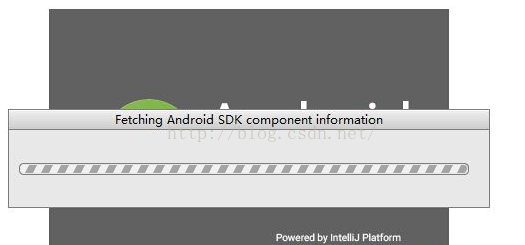
解决办法一:
在任务管理器中手工干掉 android studio 的进程,然后打开 Android Studio 安装目录的 bin 目录下面的 idea.properties 文件,在末尾添加一条禁用开始运行向导的配置项:disable.android.first.run=true

再启动程序就会打开项目向导界面,这个时候需要配置 sdk 或 使用代理服务器下载 sdk。
1.配置 sdk 直接点 configure→project defaults→project structure 到这个界面:
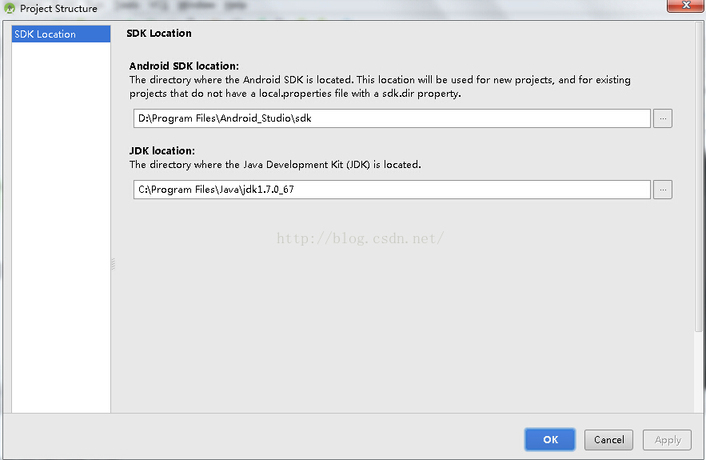
2.设置代理服务器下载 sdk, 打开 Configure→Settings,在查找框里面输入 http,检索到 HTTP Proxy,设置代理服务器。然后退出将上面在 idea.properties 配置文件中添加的?disable.android.first.run=true?注释或干掉,重新打开 Android Studio 时便会自动加载获取 SDK 组件,直接下载便可。
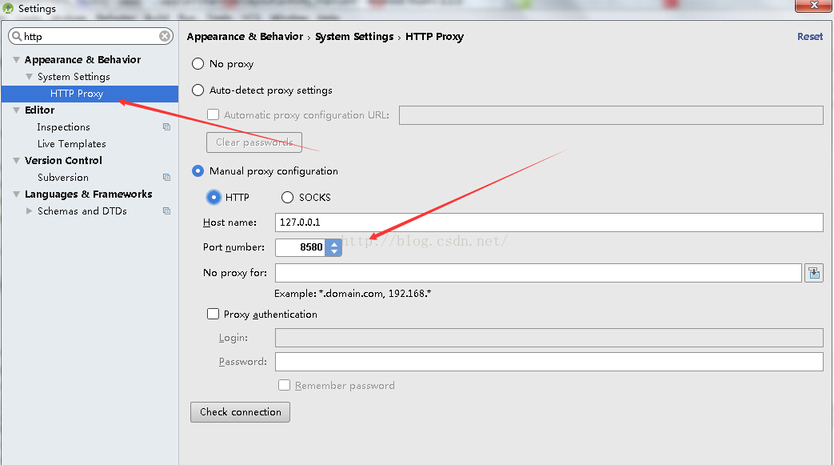
Android SDK Manager 中设置代理,Tools --> Options ... ?并且将?Force https://... sources to befetched using http://?选中,勾中 Enable Preview Tools 是指允许启用预览工具:
ze/400/fill/I0JBQkFCMA==/dissolve/70/gravity/Center)
解决方法二:
打开文章前分享的链接,下载小软件后打开,当搜索到通道的时候,忽略方法一,不用添加?disable.android.first.run=true 直接打开 Android Studio,不出意外的话只要正常搜索到代理通道,便能正常下载。
注:当然也可以使用国内的镜像。












评论